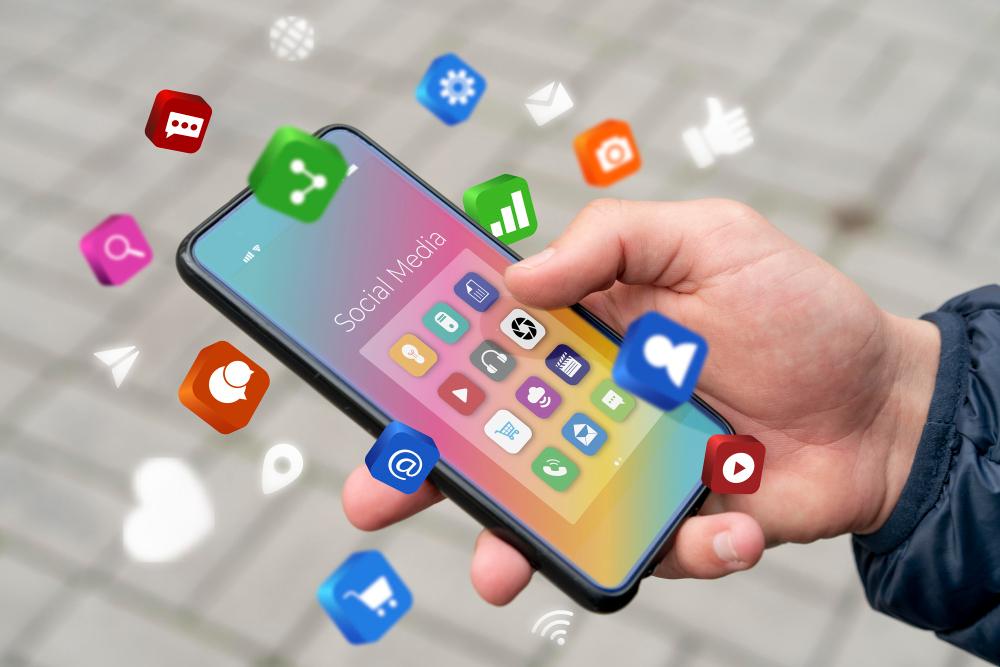ʻAʻole kānalua ʻo Android ka ʻōnaehana hoʻohana nui loa ma ka honua a hiki iā ia ke hāʻawi i ka hana maʻemaʻe a me ka UI maʻemaʻe. Loaʻa iā ia nā hiʻohiʻona nani a mākou e hoʻohana ai i ko mākou ola i kēlā me kēia lā, akā hoʻohana mākou i kāna mau hiʻohiʻona āpau? ʻAʻole paha, He nui nā hiʻohiʻona Android 12 i ʻike ʻole ʻia e ka hapa nui o mākou.
I ka ʻoiaʻiʻo, hāʻawi ka papa kuhikuhi Settings i kahi ākea o nā hana i hoʻohui ʻia i loko o ka Android OS, a me nā mea hoʻohui hou i hoʻohui ʻia e OEM. ʻOiai mākou e hoʻohana nei i kā mākou mau polokalamu Android i kēlā me kēia lā, aia kekahi mau hana i hūnā ʻia i loko o nā ʻōnaehana a ka hapa nui o mākou e poina ai.
Aneane paha ua poina ʻoe i nā hiʻohiʻona hou e pono ai, inā mākou i ʻike e pili ana iā lākou, e maʻalahi loa ko mākou ola.
No laila, eia kekahi mau hiʻohiʻona Android 12 āu i ʻike ʻole ai.
Ka papa inoa o kekahi mau hiʻohiʻona Android 12
Hele mai ʻo Android me nā hiʻohiʻona weliweli a mākou i ʻike ʻole ai, aia nā hiʻohiʻona e hiki ke hoʻomāmā i ko mākou ola. Hāʻawi ʻia ma lalo nei he 5 mau hiʻohiʻona Android kupaianaha 12 āu i ʻike ʻole ai!
1. Paʻi pale
ʻAʻohe mea makemake e kaʻana like i kā lākou ʻike pilikino me nā poʻe ʻē aʻe. Inā makemake ʻoe, hiki iā ʻoe ke hoʻohana i kēia hana kelepona Android huna e pale aku i ka poʻe o waho mai ke komo ʻana i kāu Gmail a i ʻole kiʻi kiʻi kiʻi. No ka hoʻopaʻa ʻana i nā noi, e hoʻohana i ka Pinning Screen. Pono e hoʻokomo ʻia ke code ma mua o ka wehe ʻia ʻana o nā noi. No ka hoʻohana ʻana i ka hana pinning pale, e hahai i kēia mau ʻanuʻu:
- E hele i nā Settings> Security> Screen Pinning a kau iā ia.
- E wehe i ka polokalamu i noi ʻia e kāu hoaaloha ma hope o ka hoʻā ʻana.
- E kaomi wale i ke pihi huinaha ma lalo o ka pale kelepona no ke komo ʻana i ka pale noi hou. Loaʻa paha kahi kiʻi Pin ma ʻaneʻi.
- E kaomi i ka ikona like me ka pine ma ka ʻaoʻao ʻākau i lalo, i hoʻopaʻa ʻia i mua.

2. Mōʻaukala hoʻolaha
Ua hoʻomaʻamaʻa mākou iā mākou iho e kāpae i nā leka hoʻomaopopo i nā milliseconds e like me ka ninja akā i kekahi manawa ua hoʻihoʻi kēia hoʻomaʻamaʻa ʻana a hoʻopau mākou i nā leka koʻikoʻi. Aneane hiki ʻole ke ʻike hou i kēlā hoʻolaha akā ʻaʻole hou.
Me ka hiʻohiʻona Hōʻike Moʻolelo o Android, hiki iā ʻoe ke mālama i ka mōʻaukala o kēlā me kēia leka i hiki mai i kāu kelepona i nā hola 24 i hala. Hiki iā ʻoe ke nānā i ka mōʻaukala Hoʻolaha i kēlā me kēia manawa āu e hoʻolei hewa ai i kahi leka hoʻomaopopo.
ʻAʻole hiki ke hoʻohana ʻia ka mōʻaukala hoʻolaha ma nā kelepona ma ke ʻano maʻamau no laila pono ʻoe e hiki iā ia mai nā hoʻonohonoho. E ʻoluʻolu e hōʻike iā ʻoe i nā leka hoʻomaopopo mai ka manawa i hoʻomaka ai. No ka hiki ʻana i ka mōʻaukala hoʻolaha:
- E hele Kāu Mau koho Paʻamau a ʻōwili i lalo e ʻike Nā polokalamu a me nā hoʻolaha.
- E hele i kēia Hōʻike a hoʻokele e ʻimi Hōʻike Hōʻike
- E ho'ā i ke kīpili a pau ʻoe.
3. Ka hana nui me ka pale pale
Hiki iā ʻoe ke holo i ʻelua mau noi ma ke kelepona Android i ka manawa like. Pololei, heluhelu pololei ʻoe. Hiki i nā mea hoʻohana ke hui pū i kahi kūkā Zoom ʻoiai e hana mau ana i nā pālahalaha, hoʻouna ʻana i nā pepa koʻikoʻi, a pēlā aku. Loaʻa ka koho split-screen ma ka Android 9 Pie a me nā lima lima ma hope.
No ka hoʻohana ʻana i nā hana lehulehu:
- E wehe i ka polokalamu ma ke ʻano ʻāpana ʻāpana āu e makemake ai e hoʻohana.
- E hele i ka pale noi hou ma ke kaomi ʻana i ke pihi hou. Inā loaʻa iā ʻoe kahi kelepona Android 10, e swipe i luna mai ka home bar e hoʻāla i ka hoʻokele gesture.
- Hiki iā ʻoe ke nānā a koho i ka polokalamu āu e makemake ai e holo ma ka ʻaoʻao ʻelua o ka ʻike maka wehe mai ka pale noi hou. No ka hana ʻana pēlā, koho i ka "split-screen" mai ka papa kuhikuhi kebab ʻekolu ma ka ʻaoʻao ʻākau o ka papahana.
- Voila! Hiki iā ʻoe ke ʻike i kekahi polokalamu ʻē aʻe ma ke ʻano ʻāpana-pale ma ka wehe ʻana iā ia mai ka papa kuhikuhi hou a i ʻole ka pale home

4. Ke kikokiko ʻana
ʻO ka glide type kekahi o nā hiʻohiʻona kūʻokoʻa o nā kelepona Android i ʻike ʻia e kahi hapa liʻiliʻi o nā mea hoʻohana Android. ʻAʻole hiki iaʻu ke hoʻohana maikaʻi i kēia hiʻohiʻona no koʻu mau manamana lima momona akā hiki paha iā ʻoe.
Me ka hoʻohana ʻana i kēia hiʻohiʻona hiki iā ʻoe ke paʻi wikiwiki me ka hoʻolele ʻana i kou manamana lima ma nā huaʻōlelo ma ka papa kī. No ka hāʻawi ʻana i ka hakahaka, e hāpai i kou mau manamana lima a hoʻomaka hou e lele. He mea maʻalahi loa.
He mea maikaʻi loa kēia hiʻohiʻona inā loaʻa iā ʻoe hoʻokahi lima manuahi. Loaʻa kēia hana maikaʻi ma ka Google Keyboard ma ka Google Play Store. Hāʻawi nā kelepona Samsung i kahi hiki ke holo.
Inā ʻaʻohe o kāu kelepona kēia hiʻohiʻona a laila makemake paha ʻoe e hoʻoiho Palemu Google mai ka hale kūʻai Play a hoʻonoho iā ia e like me ke kī paʻamau. No ka hoʻohana ʻana i ka paʻi paʻi ʻana ma Google Keyboard:
- E kaomi i ka ikona Settings ma ka piko o ka Google Keyboard
- I kēia manawa, e kaomi i lalo e ʻike Paʻi paʻa a hoʻohuli i ke kāhili
5. Kiʻi kiʻi ʻōwili
Ua hala nā lā i pono ai ʻoe e lawe i nā screenshots he nui e kaʻana like i kahi ʻatikala a i ʻole ʻaoʻao pūnaewele. Me ka hiʻohiʻona Screenshot scrolling o Android hiki iā ʻoe ke lawe maʻalahi i ke kiʻi paʻi kiʻi o kahi ʻaoʻao holoʻokoʻa, no ka lōʻihi o ka ʻaoʻao. He mea maʻalahi ka lawe ʻana i ka screenshot Scrolling, e lawe mua i kahi kiʻi kiʻi maʻamau o ka ʻaoʻao āu e makemake ai e kaʻana like a laila kaomi i ka pihi Hopu hou a hoʻomau i ka ʻōwili ʻana a hiki i ka hopu ʻana i ka ʻaoʻao i makemake ʻia.
Nā'ōlelo hope
He poʻe hoʻohana akamai mākou a pau, akā no ka ulu ʻana o nā kelepona paʻakikī, paʻakikī ke ʻike i nā mea āpau e ʻike ai e pili ana iā lākou. ʻO kēia kekahi mau hiʻohiʻona Android 12 kupanaha e hiki ke kōkua iā ʻoe e hoʻopili, hoʻopaʻa, a holo pono i kāu kelepona Android. 5 mau hiʻohiʻona e ʻoi aku ka palekana o ka Android ma mua o Apple.